win10系统下如何搭建C语言开发环境
因为工作需求,有位朋友想在最新的windows10系统中搭建C语言开发环境,可是安装后发现电脑会出现无法运行的错误。这该怎么办呢?下面,就随小编看看windows10系统搭建C语言开发环境的具体方法。
下载/安装
1、在此提供dev C++的最新版原生安装包。(链接)
2、打开安装包,选择安装语言,直接【OK】(不用担心英文)。
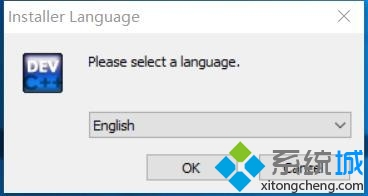
3、点击【I Agree】,同意安装协议。
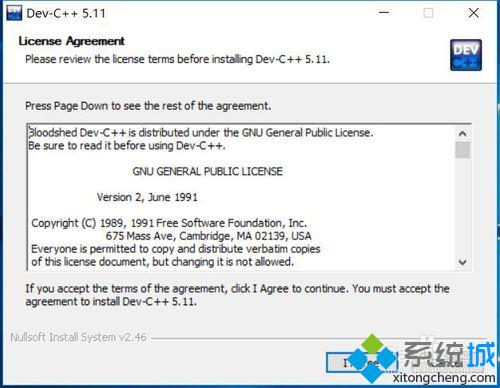
4、选择安装模式,默认全部安装,建议直接点【Next】。
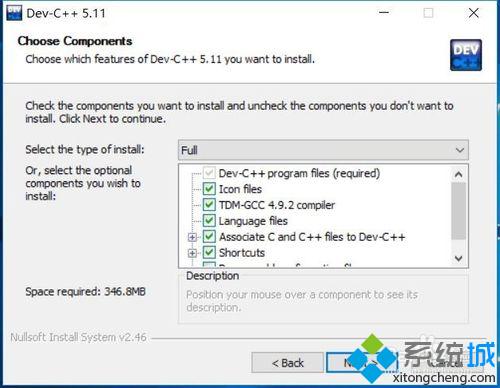
5、选择安装位置,点击【Install】。
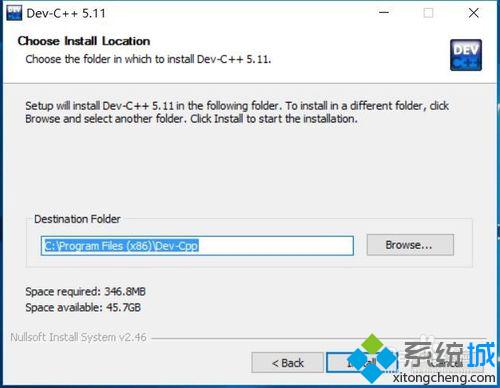
6、开始安装,点击【Finish】。
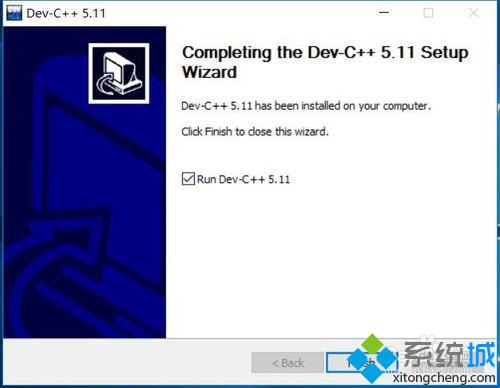
设置/运行
1、此处可设置IDE运行时的语言。
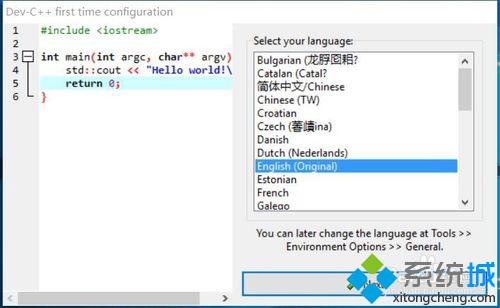
2、此处可更改IDE的外观,安装后也可以改变。
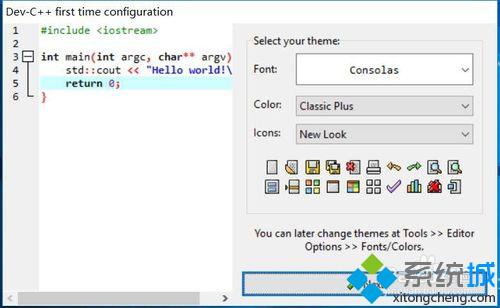
3、点击【OK】,完成设置并运行dev C++。
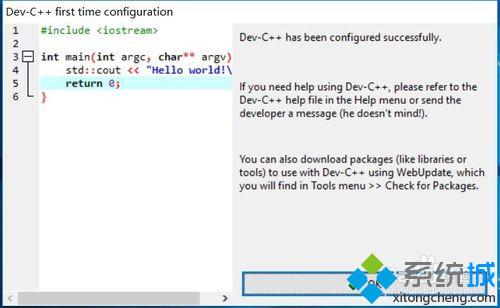
4、快捷键【Ctrl+N】新建一个文件。
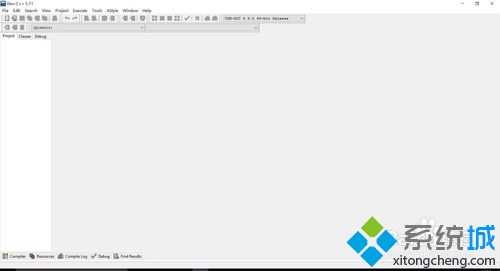
5、输入代码后按【F11】(编译并运行),提示保存文件,注意dev C++是默认保存为C++文件的,建议改成后缀为c的C语言文件,保存后会自动运行编译的exe文件。
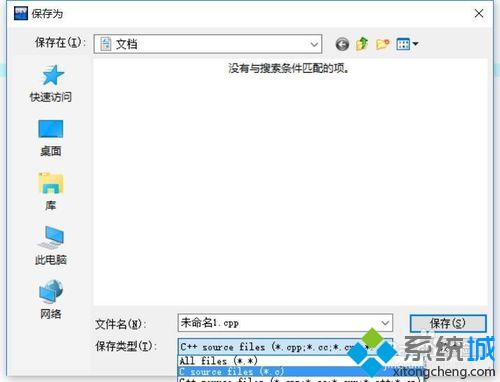
通过上述步骤的简单操作,我们就能在win10系统电脑中快速搭建C语言开发环境了。感兴趣的用户们,不妨参考 一下!希望能够帮助到大家!
相关推荐:
Win10针对开发人员中的“启用设备门户”按钮打不开怎么办
相关教程:win7php环境一键搭建win7 ios开发环境搭建我告诉你msdn版权声明:以上内容作者已申请原创保护,未经允许不得转载,侵权必究!授权事宜、对本内容有异议或投诉,敬请联系网站管理员,我们将尽快回复您,谢谢合作!










